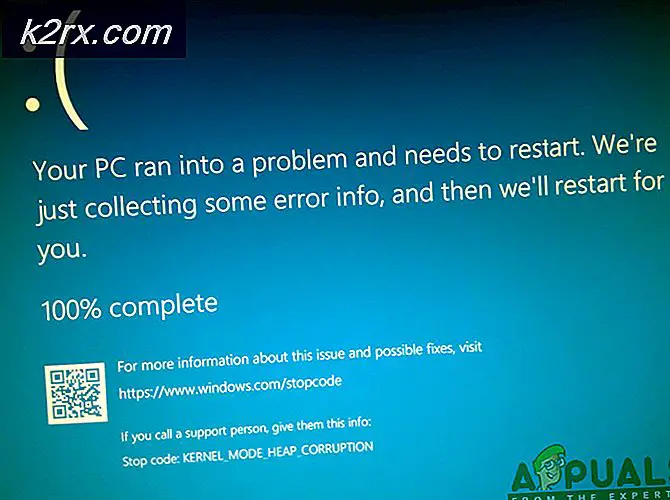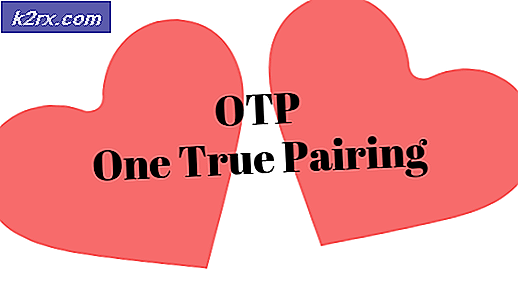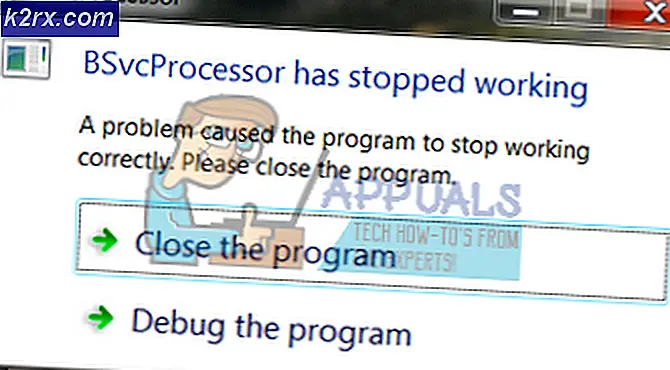Slik eksporterer du kontakter fra iPhone til PC eller en Flash Drive
Det viktigste aspektet av ens liv i dagens verden er digitale data. Tap av data betyr at du er tilbake til firkantet en. Derfor prøver folk sitt beste for å lagre sine digitale data fra å ødelegge eller gå seg vill. Kontaktnummerene i telefonen din faller også i denne kategorien.
De beste to måtene å redde deg selv fra å miste kontakter tall er å gjøre deres sikkerhetskopiere. Sikkerhetskopiering av kontakter kan gjøres på andre enheter eller over skylagre. Den enkleste av alle teknikkene er å bare lagre kontakter i telefonen på den bærbare datamaskinen.
Hvis telefonen din er en iPhone, trenger du iTunes i den bærbare datamaskinen for å få en forbindelse mellom telefonen og datamaskinen. iTunes er en Apple-programvare som gjør bærbare datamaskiner kompatible til å dele informasjon med en iPhone. Apple bærbare datamaskiner, MacBook, har iTunes innebygd. Hvis du har en annen produsent bærbar datamaskin, må du laste den ned. Når du har iTunes, er det enklere.
Kopier kontakter til telefonen og deretter til den bærbare datamaskinen
Det første du må gjøre er å sørge for at du har den nyeste versjonen av iPhone-kontaktene dine synkronisert med iCloud. For å gjøre det, start appen Innstillinger på iPhone 5. Rull ned og trykk på iCloud. Skriv inn Apple ID og passord og trykk på Neste. Slå på Kontakter-tjenesten her (hvis den ikke allerede er slått på som standard). Hvis det er en popup som ber deg om å slå sammen kontaktdataene dine, klikker du på Merge for å synkronisere kontaktene dine med iCloud.
PRO TIPS: Hvis problemet er med datamaskinen eller en bærbar PC / notatbok, bør du prøve å bruke Reimage Plus-programvaren som kan skanne arkiver og erstatte skadede og manglende filer. Dette fungerer i de fleste tilfeller der problemet er oppstått på grunn av systemkorrupsjon. Du kan laste ned Reimage Plus ved å klikke herPå din bærbare, åpne nettleseren og gå til www.icloud.com. Skriv inn Apple ID og passord her igjen for å logge inn på iCloud. Herfra klikker du på Kontakter. Velg kontaktene du vil lagre på den bærbare eller flash-stasjonen. For å velge alle kontakter, velg den første kontakten og hold nede Skift-tasten og velg den siste kontakten på listen. Rull ned og klikk på Innstillinger- knappen nederst til høyre på skjermen. Herfra klikker du på Eksporter vCard.
Før eksporten er fullført, blir du bedt om å lagre plassering. Velg plasseringen på datasystemet der du vil lagre filene. Alternativt, hvis du vil lagre kontakter til flash-stasjonen i stedet, koble til flash-stasjonen på en hvilken som helst av USB-porter på den bærbare datamaskinen. Velg stasjonen som representerer flashlagringen. Trekk ut stikkontakten din.
PRO TIPS: Hvis problemet er med datamaskinen eller en bærbar PC / notatbok, bør du prøve å bruke Reimage Plus-programvaren som kan skanne arkiver og erstatte skadede og manglende filer. Dette fungerer i de fleste tilfeller der problemet er oppstått på grunn av systemkorrupsjon. Du kan laste ned Reimage Plus ved å klikke her